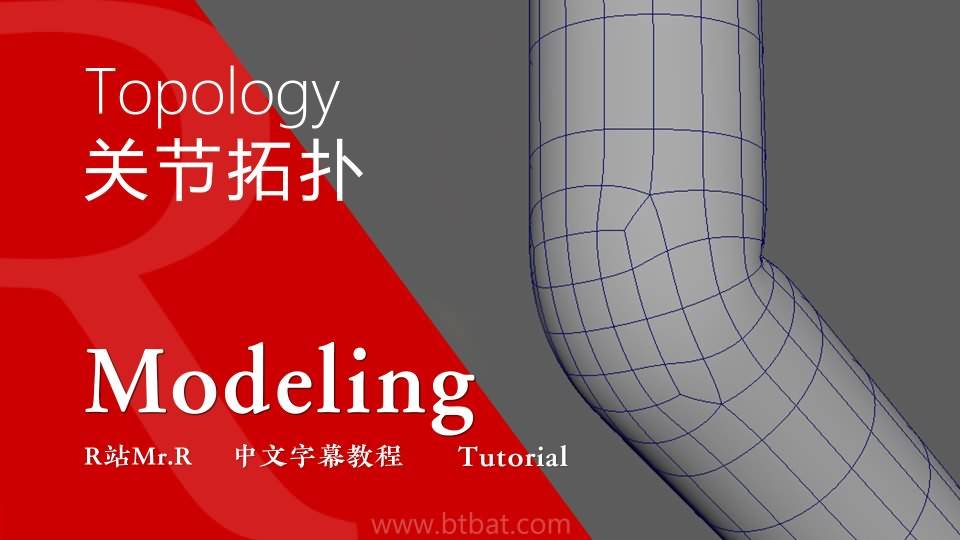本章开始前,笔者要告诉大家:精通远远胜于了解。大量实践操作才是提高效率的最佳方法。希望读者朋友们能坚持练习,最终成就自己的梦想。

Step1 科学高效的多边形建模布线技巧
工欲善其事,必先利其器。在开始制作角色前,必须把需要用到的工具准备好。3ds Max 中的多边形工具非常多,但并不是所有的命令都需要用到。
下面介绍的一些常用工具是笔者多年实践操作总结出来的在 3ds Max 中对角色建模比较实用的一些方法,这些方法都是在实际创作中经常会被忽略的。
下面就让我们详细来看看都有哪些多边形建模技巧。

一.透视设置及坐标系
3ds Max 中的[透视]图默认[视野]设置为 45,这是一个略带广角的透视。如果在默认[透视]图中创建一个摄影机,观察摄影机的镜头应当
是 43.456mm,而实际生活中,拍人像时的摄影机视野最少也需要 80mm 以上才可以。
我们在建模初始就应该保证视口的透视是一个近似于人眼的透视。这样创建出来的角色才不会变形。笔者测试视图的视野参数一般在 10~20 之间,
这样就能得到比较好的透视效果,这里我们将视野参数暂时设置为 15。
图 2.001 是两个不同视野参数下的对比,大家仔细观察可以看出其中的不同。

图 2.001
在视图左上角的“透视”二字上单击鼠标右键选择[配置],在弹出来的[视口配置]对话框中将[视野]改为 15,如图 2.002 所示。
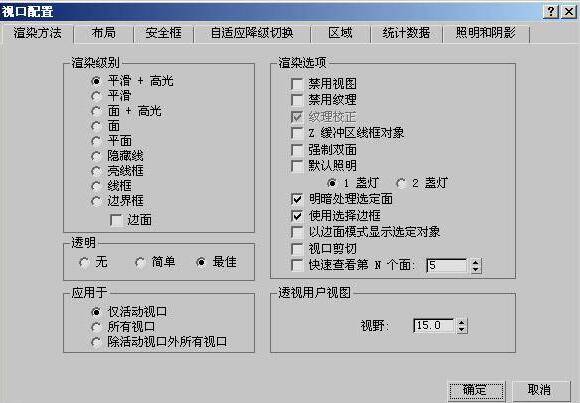
图 2.002
在进行移动旋转、缩放等操作时,坐标系的选择会直接影响操作效果,关于坐标系的知识点,读者朋友可以参见配套光盘中的相关视频进行学习。
二、快捷键和选择方式
快捷键的大量使用对提高操作效率是毋庸置疑的。笔者也提倡大家多使用快捷键,这样既能提高操作效率又能减轻握鼠标手的压力,何乐而不为。
随着 3ds Max 版本的更新,有些默认的快捷键也随之改变了。笔者在此介绍一下在 3ds Max 中的一些有关快捷键设置的经验。
1.在进行视图操作时,[右]视图的使用频率很高,但是软件并未设置此视图的快捷键,我们将其自定义为[Shift+R]来快速切换右视图,
如图 2.003 所示。
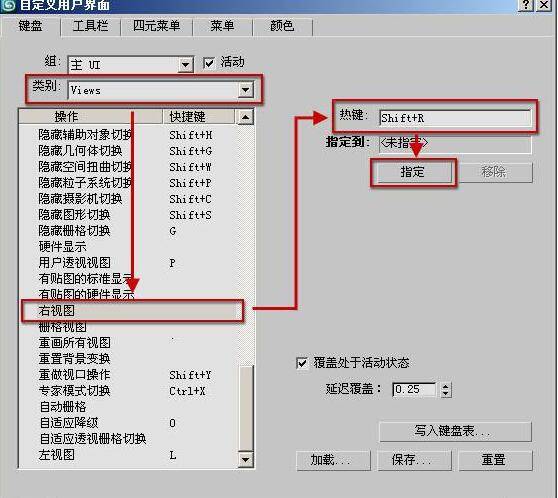
2.在人体建模中有两个多边形命令是经常使用的,它们是可编辑多边形[选择]卷展栏中的和。
3ds Max 在后面的版本中取消了其一直沿用的和这两个操作的快捷键。由于二者使用频率相当高,
我们将这两个快捷键改回来。
选择菜单[自定义]>[自定义用户界面]修改快捷键,如图 2.004 所示。
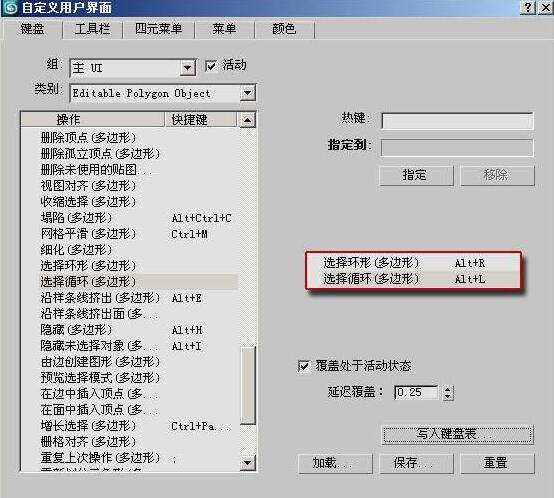
图 2.004
制作小贴士:3ds Max 软件有些版中取消了该组快捷键,笔者希望读者朋友通过学习总结出更适合自己的一套快捷键来提高效
率,和这两个命令图标旁边的可以朝两个方向进行加选或者减选线段,“+Ctrl 键”可以在原选择区域基础上加选线段,“+Alt 键”
可以在原选择区域基础上减选线段。
这两个快捷键的操作效果如图 2.005 所示。

图 2.005
制作小秘技:在模型上快速选中需要的部分可以极大的提高效率。除了熟练使用[环形选择]和[循环选择]之外,3ds Max 中的各种选择方式如“”以及配合“Ctrl”键加选和“Alt”键减选都要熟练的掌握。依实际情况来选择最快的方法。
[软选择]和[捕捉]工具在很多情况下都会被用到,关于此部分的知识点,读者朋友可以参见配套光盘的相关视频进行学习。
三.多边形操作和相关修改器
3ds Max 中有很多针对可编辑多边形的命令和相关修改器,合理的运用它们能显著提高工作效率。
我们在制作一些形体时经常会需要将模型调整得非常圆滑,或需要将一个很强烈的转折变得平缓等诸多类似的情况,这时可以使用编辑多边形
的[松弛]工具进行处理,松弛后就会使点与点之间的距离分布均匀。如图 2.006 所示。
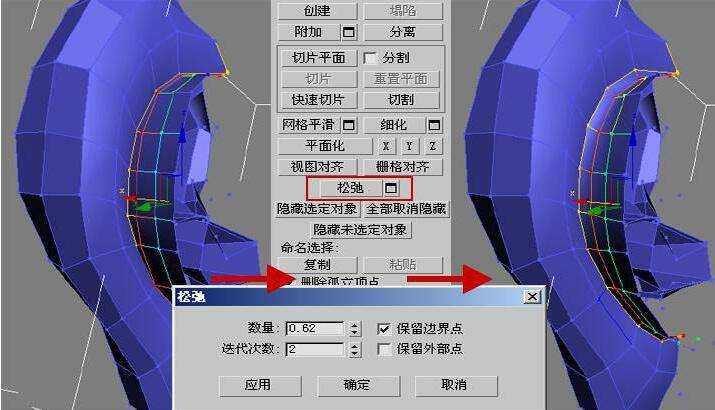
图 2.006
编辑多边形中的[平面化]也是比较常用的命令,它可以将选择的点置于一个平面上。之后再使用[球形化]修改器,就能将空间位置不同
的一圈点变成一个在同一平面内的并具有一个规则的圆形,便于进行下一步操作,如图 2.007 所示。
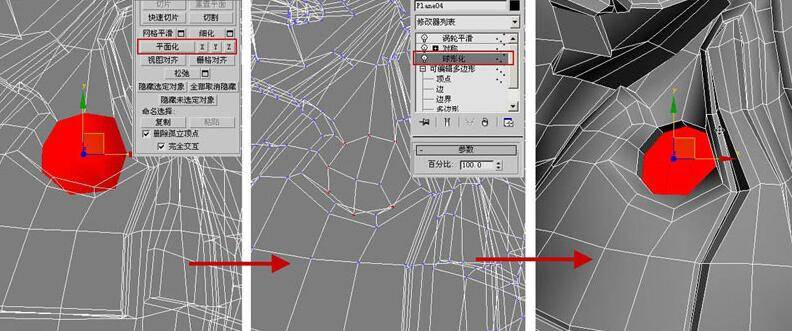
图 2.007
在建模中除了常用的[对称]、[涡轮平滑]等修改器之外,笔者还经常用到[推力]修改器,例如在进行[连接]操作之后,新连接的线很
不圆滑,此时用[推力]修改器进行调整,就能使弧线变得圆滑,然后再[塌陷到]可编辑多边形就可以了,如图 2.008 所示。
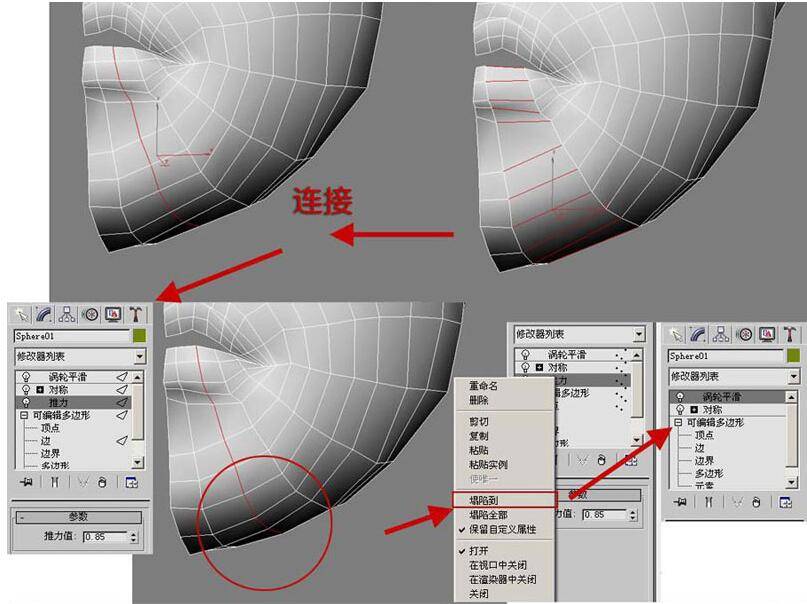
图 2.008
关于其他修改器的介绍及调整拓扑结构的操作技巧,读者朋友可以参见配套光盘中的相关视频进行学习。
在学习视频中的操作技巧时,注意修改拓扑结构的视频中笔者总结出几点改线的方法。如怎样科学的消除三边面和五边面,怎样移动五星的位置,
怎样进行线的一变三,或三变一,调整拓扑疏密的居中法、均匀加线法等等。笔者希望大家能够边看边练,逐渐熟练掌握。
模型创建的好坏不是由工具所决定的。很多的专业模型师在整个建模的创建过程仅仅只用到几个命令,但其作品一样让人惊叹,这在于他们将这些
操作已经变为一种本能反映。建模需要把大量的精力放在塑形与调整上,将这些操作技巧完全熟练掌握,这样才能完全的投入到创造的世界中去。